现代人离不开U盘,它成为了我们移动存储和传输数据的重要工具。然而,有时候我们可能会遇到一个棘手的问题,就是无法删除U盘中的文件。这不仅浪费了存储空间,还可能导致U盘性能下降。当我们面对这个问题时,应该怎么办呢?

检查文件是否被其他程序占用
如果您无法删除U盘中的文件,首先要确认该文件是否被其他程序占用。有时候,某些应用程序会锁定文件,使其无法被删除。您可以通过打开任务管理器并结束相关进程来解决这个问题。
重新插拔U盘
如果文件被其他程序占用并且无法结束相应的进程,可以尝试重新插拔U盘。有时候,重新连接U盘可能会解除文件被占用的状态,使得您能够顺利删除文件。
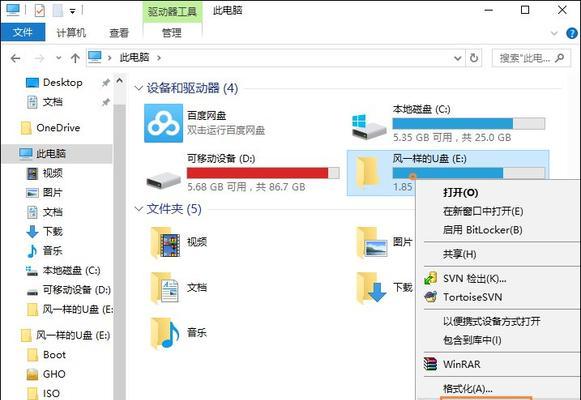
使用安全模式删除
在某些情况下,某些恶意软件可能会导致文件无法删除。您可以尝试进入安全模式,并使用杀毒软件进行全盘扫描。这样可以确保系统中没有恶意软件,从而解决无法删除文件的问题。
修改文件属性
有时候,文件属性的设置可能导致文件无法删除。您可以尝试修改文件的属性,将其设置为可写或者可删除。右键点击文件,选择“属性”,然后取消勾选“只读”选项,保存更改后再尝试删除文件。
使用命令行删除
如果以上方法都没有解决问题,您可以尝试使用命令行删除文件。打开命令提示符,输入"del/f文件路径"(例如:del/fD:\文件名),回车执行命令,这样可以强制删除文件。
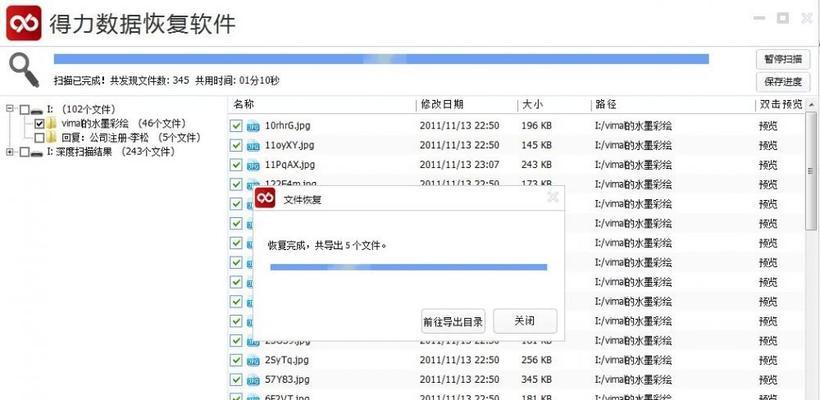
检查U盘是否受到写保护
有些U盘可能会开启写保护功能,使得其中的文件无法被删除。您可以查看U盘的侧面或背面是否有写保护开关,将其关闭后再尝试删除文件。
格式化U盘
如果以上方法都无法解决问题,您可以尝试格式化U盘。请注意,在格式化之前务必备份重要数据,因为格式化会清空U盘中的所有内容。
使用专业数据恢复软件
如果您不希望格式化U盘,但仍然无法删除文件,可以尝试使用专业的数据恢复软件。这些软件可以帮助您找回被占用的文件,并进行删除操作。
更新U盘驱动程序
有时候,U盘驱动程序可能过时或损坏,导致无法删除文件。您可以尝试更新驱动程序,通过官方网站下载最新的驱动程序,然后安装并重新插拔U盘。
清除垃圾文件
有时候,U盘中的垃圾文件过多可能导致无法删除其他文件。您可以使用系统工具或第三方软件清理U盘中的垃圾文件,以释放存储空间并解决无法删除文件的问题。
尝试在其他设备上删除
有时候,一些U盘问题可能是由于设备本身或操作系统的兼容性问题所致。您可以尝试将U盘连接到其他设备上,并尝试在其他设备上删除文件。
联系U盘生产商
如果所有方法都无法解决问题,建议联系U盘的生产商或售后服务中心寻求帮助。他们可能会根据具体情况提供专业的解决方案。
细心使用U盘
预防胜于治疗,为了避免U盘文件无法删除的问题,建议在使用U盘时遵循正确的操作方法,如避免突然拔出U盘、避免使用不可信的第三方软件等。
定期维护U盘
定期维护U盘也能够减少文件无法删除的概率。您可以使用磁盘清理工具、杀毒软件等对U盘进行清理和扫描,以确保其正常运行。
当U盘中的文件无法删除时,我们可以采取一系列措施来解决问题,如结束占用进程、重新插拔U盘、修改文件属性等。如果问题依然存在,可以尝试格式化U盘或使用专业数据恢复软件。最重要的是,在使用U盘时要遵循正确的操作方法,并定期维护U盘,以保证其正常运行。通过这些方法,相信您能够成功处理U盘文件无法删除的问题。
标签: #怎么办









